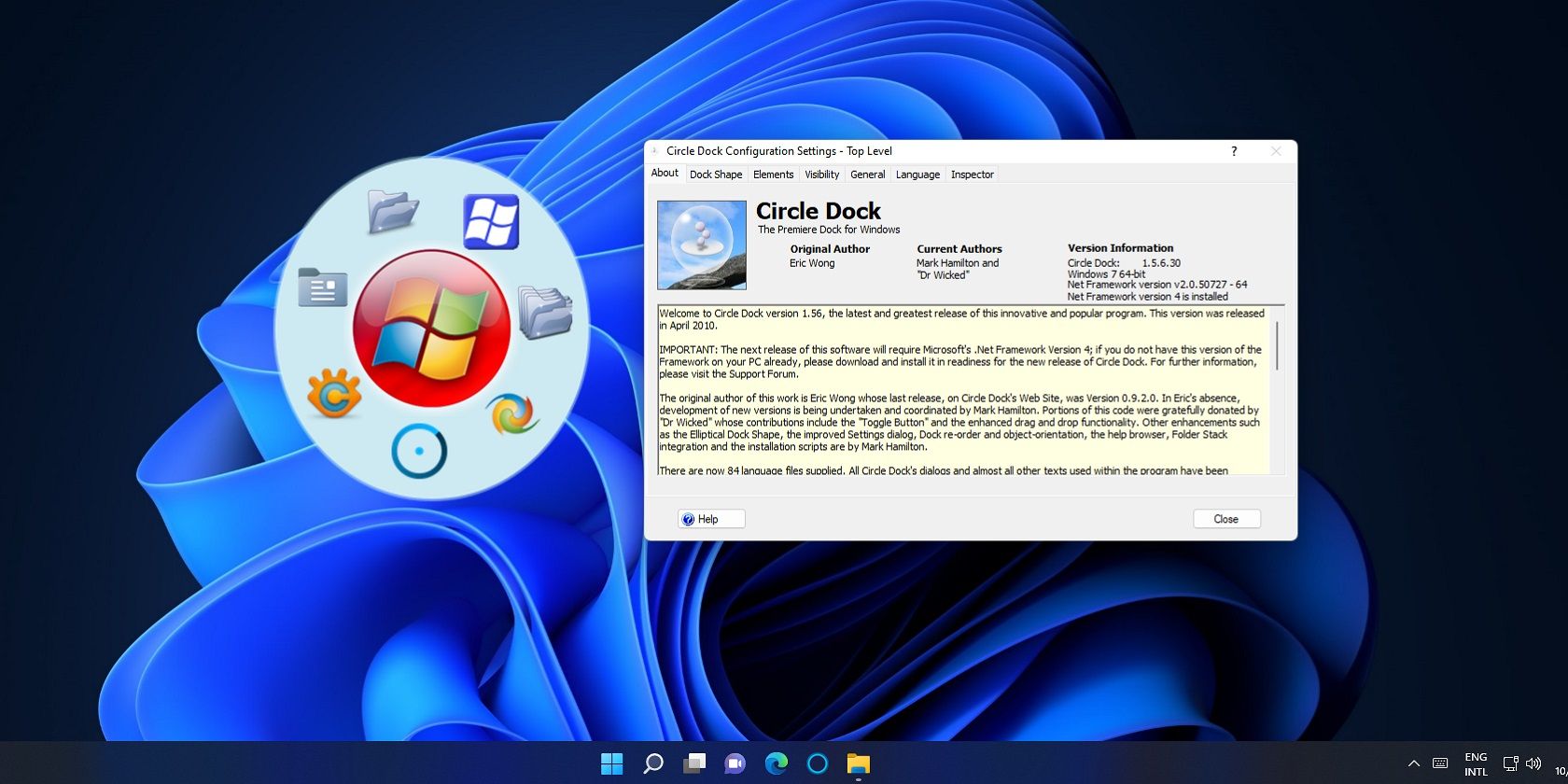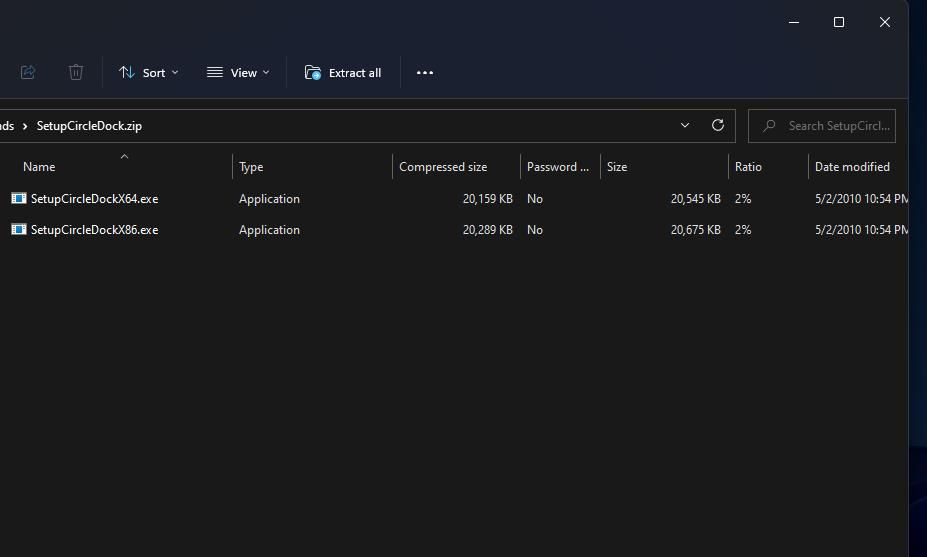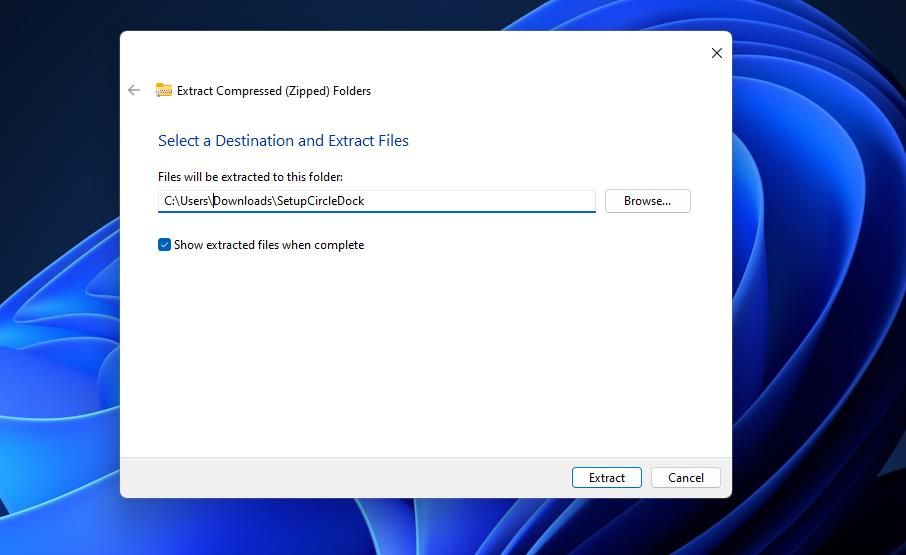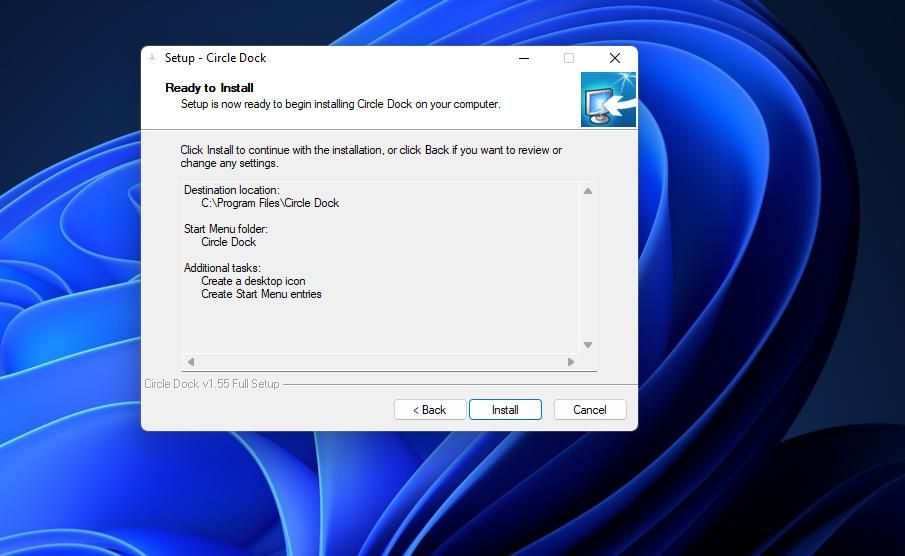Навести порядок с ярлыками на рабочем столе и оптимизировать взаимодействие с компьютером поможет очень оригинальная, красивая и удобная бесплатная программа Circle Dock.
Данная необычная панель быстрого запуска программ и файлов наверняка понравится, если надоели подобные однотипные горизонтальные решения, вроде Winstep Nexus или RocketDock.
Содержание:
Существует два варианта исполнения программы и оба они чистые, безопасные и правильные. 🙂
Дело в том, что если искать данную программу в сети Интернет, то скорее всего попадете на древний заброшенный официальный сайт с предложением скачать версию Circle Dock 0.9.2 Alpha от 2008 года.
Автор Eric Wong (Эрик Вонг) перестал заниматься программой и обновления не выходили долгие годы, но появился благородный самаритянин под ником «Markham» (что такое НИКНЕЙМ), который взялся модернизировать и улучшать свободный открытый код этой панели, добавлять в нее качественные переводы интерфейса и новые функции.
В его исполнении данная панель быстрого запуска программ имеет номер версии выше, чем на официальном сайте.
Таким образом, категорически советую скачивать Circle Dock 1.5.6 (не ниже версии). Ссылка будет в конце обзора, как всегда, а пока расскажу, как устанавливать ее и пользоваться.
Круглая панель быстрого запуска программ, файлов и папок в Windows

Итак, что эта программа умеет:
- появляться или исчезать по нескольким алгоритмам (после клика в любом месте экрана, по нажатию клавишной комбинации, при попадании курсора в назначенный угол экрана…)
- управляет практически неограниченным количеством ярлыков на рабочем столе
- позволяет располагать ярлыки или папки в несколько рядов
- легко меняет фон (прозрачность) внутреннего и внешних кругов (изображение центральной кнопки)
- имеет встроенную анимацию вращения и красивые эффекты при удалении ярлыков
- просто ползунком изменяется размер кругов или самих ярлыков
- можно добавлять ярлыки указав его местоположение на диске или простым перетаскиванием
- можно добавлять ярлыки программ или папки в панель быстрого запуска пакетно, выделив и перетащив в круг сразу несколько
- ярлыки смогут располагаться не только по кругу, но и в форме эллипса…
Но самое важное и заметное свойство Circle Dock заключается в невероятном гармоничном вписывании панели быстрого запуска программ в красивые обои рабочего стола.
…
…
Устанавливаете цвет кругов панели, их прозрачность, размер, количество… и таким образом подстраиваите панель под фоновое изображение рабочего стола.
В программе есть небольшая коллекция фонов для колец и центральной кнопки, но это дело можно легко добавить самостоятельно подобрав красивую картинку в сети Интернет.
По умолчанию идет такой скучный вариант панели…
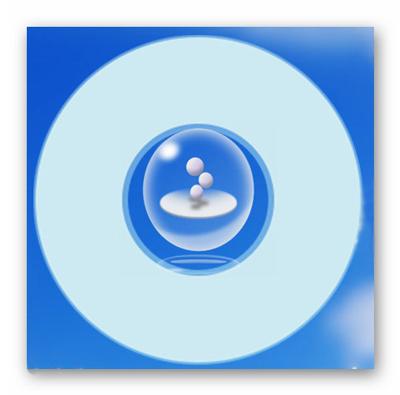
Его можно легко и быстро поменять…
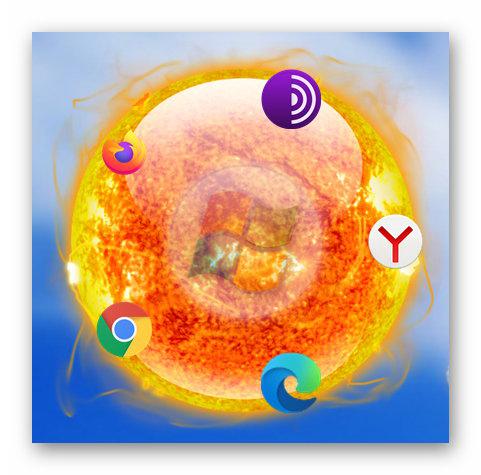
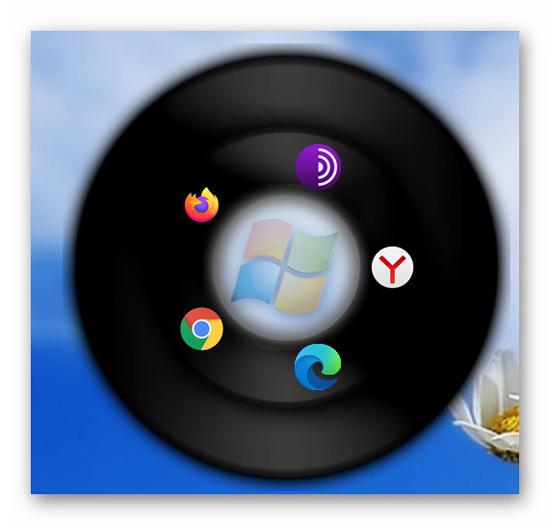

Установка и настройка панели быстрого запуска Circle Dock
Инсталляция программы стандартная — начинается с выбора языка интерфейса и заканчивается закрытием мастера установки с предложением запуска панели…
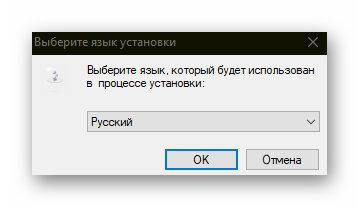
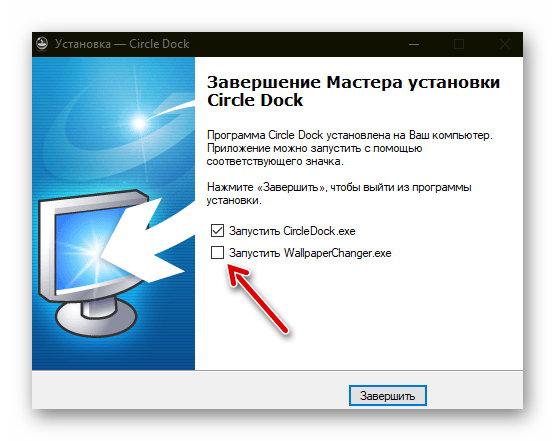
Как видите, есть предложение параллельно запустить фирменный ротатор обоев на рабочем столе, но лично мне он абсолютно не нужен и поэтому галку снял.
Если все-таки хотите активировать смену обоев на своем компьютере — рекомендую использовать самое лучшее решение для этого в виде программы John’s Background Switcher.
В настройки Circle Dock сможете попасть через пункт контекстного меню значка в трее «Док настройки» или центральной кнопки панели…

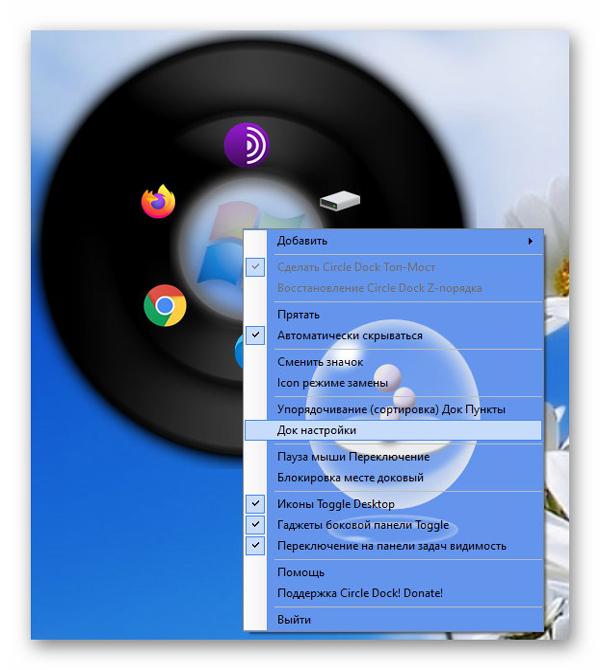

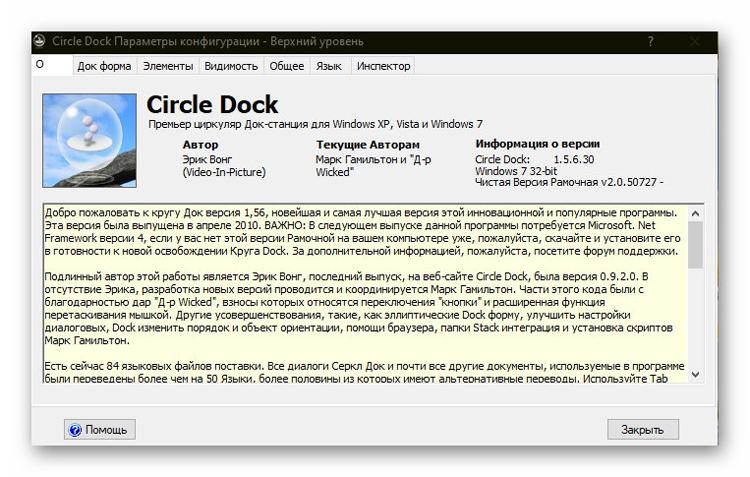
В них все предельно просто и понятно…
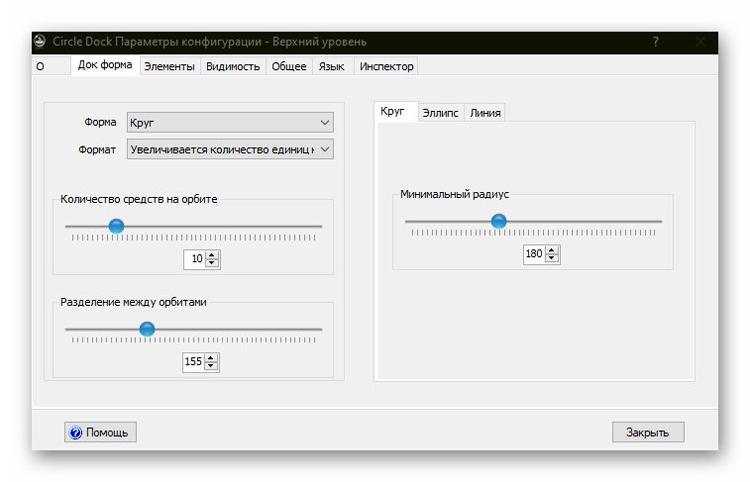
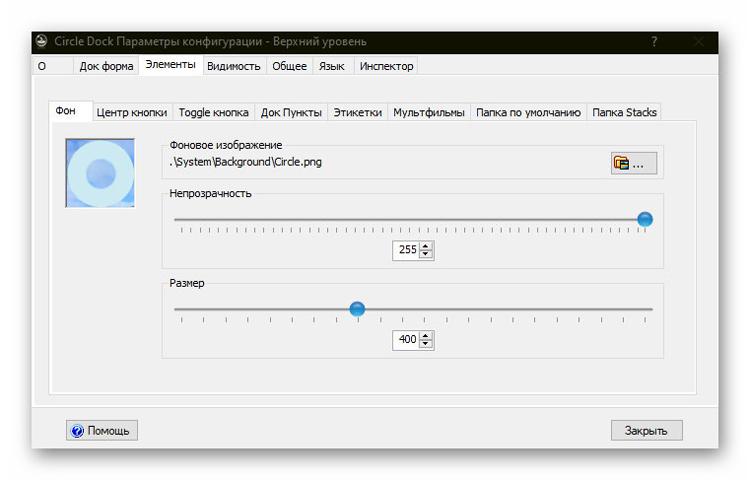
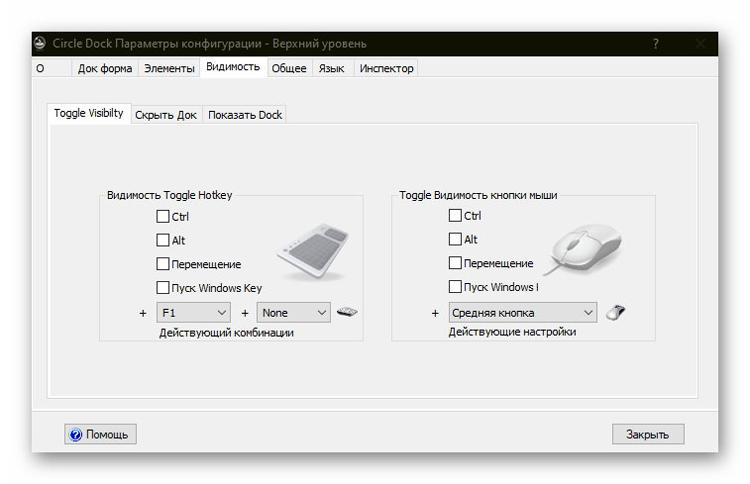
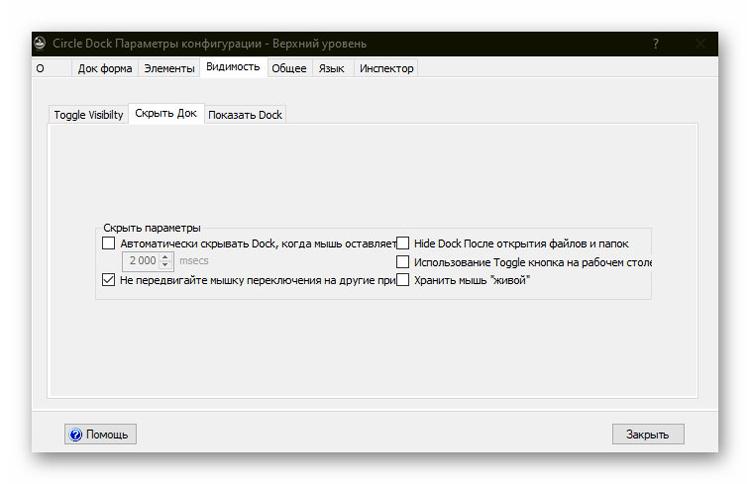
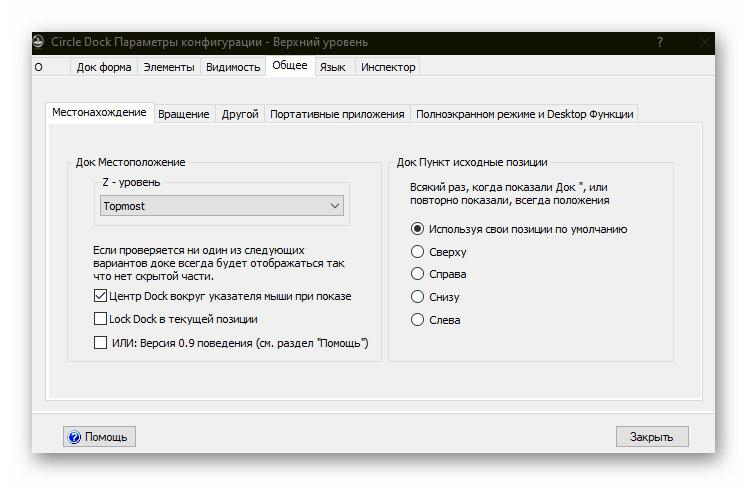
Непонятные моменты можно быстро «победить» методом «волшебного тыка» — все изменения будут видны в режиме реального времени.
При переносе ярлыка с рабочего стола в панель быстрого запуска появится такое окно…
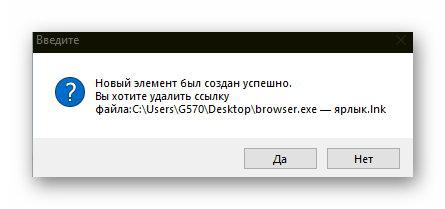
…жмите «Да» и ярлык перестанет дублироваться (останется только в панели).
Любой ярлык можно заменить, переименовать или вообще убрать его подпись…
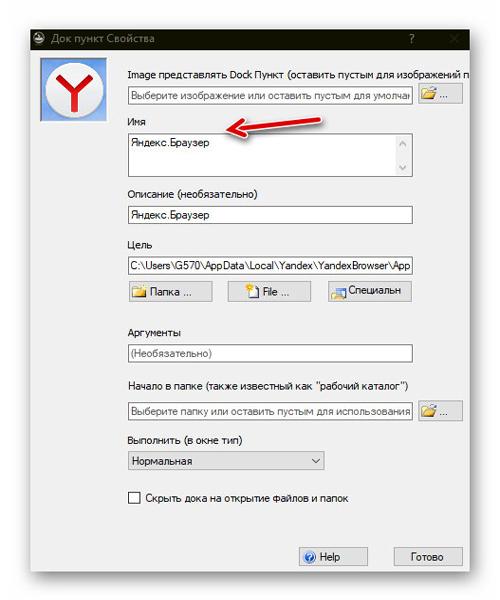
С фоном в панели быстрого запуска также нет сложностей…
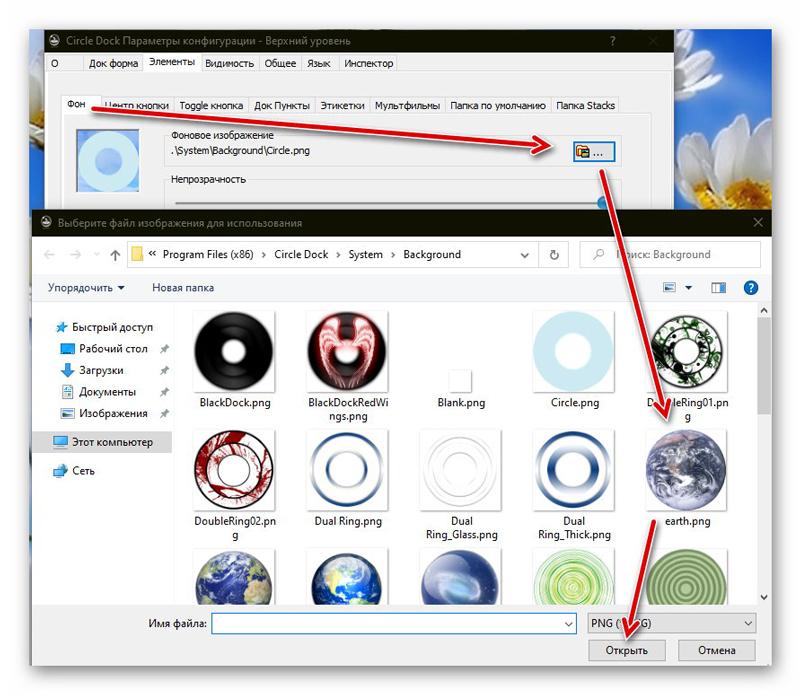
Скачать Circle Dock 1.5.6.30
| Предназначение: | Бесплатная панель быстрого запуска программ, файлов и папок в Windows |
| Название программы: | Circle Dock |
| Производитель (автор): | Eric Wong |
| Статус: | Бесплатно |
| Категория: | Украшательство |
| Размер инсталлятора (архива): | 20.1 Мб |
| Поддержка ОС: | Windows XP,7,8,10 |
| Язык интерфейса: | Английский, Русский… |
| Безопасность: | Вирусов нет |
| Похожие программы: | — |
| Ссылка на инсталлятор/сайт: | Скачать/Перейти |
…
…
Сервису VirusTotal тоже понравилась эта программа…
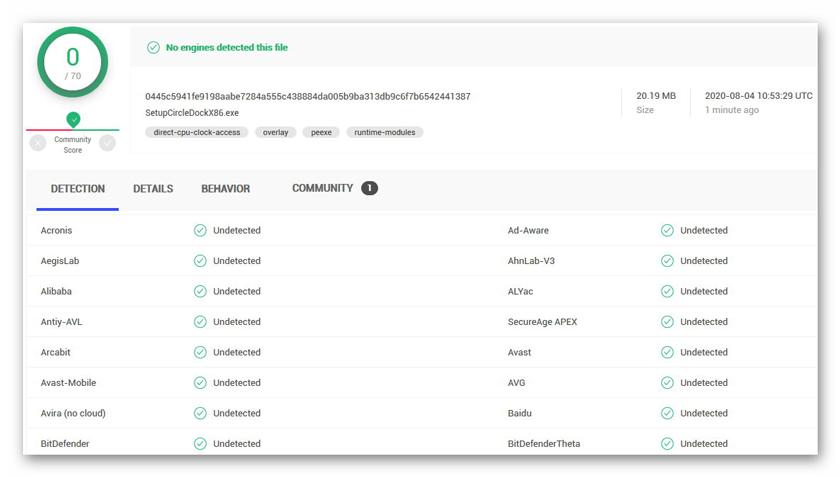
Очень рекомендую эту панель быстрого запуска программ, папок и файлов в Windows к использованию — уделив ей всего несколько минут наведете порядок на рабочем столе и повысите скорость работы за компьютером.
Но никто не запрещает и просто группировать ярлыки или скрывать их 😉 .
ПОЛЕЗНОЕ ВИДЕО
…
…
До новых полезных компьютерных программ и интересных приложений для Андроид.




A circular, oval, and spiral dock for Windows implemented in .Net using C#. It is based on the idea of pie menus but in a dock form. Official Hompage: http://circledock.wikidot.com
Features
- Non-Docked Application Launcher
- Unlimited Folders, shortcuts, links, and managements across sub-levels
- Background and Icons customizable via a drag and drop system
- Hide Dock when not in use, to reserve screen real estate
- Mulit-monitor and virtual Desktop(s) Compatible
- Portable
- No Installation required, simply unpack and run .exe
License
GNU General Public License version 2.0 (GPLv2)
Bidlogix provide auction software to auction houses around the globe.
We offer timed auction software, webcast auction software along with an optional invoicing management system.
Our software is embedded on your site with fully customisable styling.
Based in Brighton, UK Bidlogix started providing auction software in 2013. Our 2 in-house development teams are constantly evolving the product with in excess of 10 auctions per day being run using our software.
Our software can cater for the largest of auctions, all in real-time and can support multiple languages.
User Ratings
4.8
out of 5 stars
★★★★★
★★★★
★★★
★★
★
ease
1 of 5
2 of 5
3 of 5
4 of 5
5 of 5
4 / 5
features
1 of 5
2 of 5
3 of 5
4 of 5
5 of 5
4 / 5
design
1 of 5
2 of 5
3 of 5
4 of 5
5 of 5
4 / 5
support
1 of 5
2 of 5
3 of 5
4 of 5
5 of 5
2 / 5
User Reviews
- All
- ★★★★★
- ★★★★
- ★★★
- ★★
- ★
-
Excellent, mais dommage qu’il n’y ai pas de mise a jour car l’exe plante quand même assez souvent !
-
Very intuitive! At first glance, from the description; i pre-judged this project. I assumed it would be cheap, and non-useful. To my surprise, It works like a charm, and comes with load of icons, and rings to use! I Totally recommend this project!
-
I love this dock it’s very flexibe.
-
is there any chance to publish the source code of CircleDock 0.9.2 Alpha 8.2 ?????
thank you a lot… -
Circledock is excellent! Thanks.
1 user found this review helpful.
Read more reviews >
Additional Project Details
Intended Audience
Advanced End Users, System Administrators, End Users/Desktop
User Interface
Win32 (MS Windows)
Programming Language
C#
Related Categories
C# Enlightenment Themes
Make managing your apps a breeze with a circle dock for Windows.
An app launcher lets you can add shortcuts for opening programs, folders, and files. There are numerous desktop app launchers for Windows 10 and 11. Such launchers typically have a rectangular or square shape.
However, Circle Dock is an app launcher with a difference. As its title implies, Circle Dock is an app launcher that has a unique circular ring shape. The launcher takes up less horizontal desktop space due to its circular design. This is how you can add Circle Dock to Windows and configure that launcher.
How to Download and Install Circle Dock
You can utilize Circle Dock on 64 and 32-bit Windows platforms from XP to 11. It’s freely available GPL software that’s straightforward to install. However, you’ll need to extract the software from its ZIP archive before installing it. You can add Circle Dock to Windows by downloading, extracting, and installing it as follows:
- Open the Circle Dock Softpedia webpage.
- Press that page’s Download Now button.
- Click the Softpedia Secure Downloads (US) option for Circle Dock’s ZIP file.
- Go to the folder that includes Circle Dock’s ZIP. You can bring up the ZIP archive from Chrome, Opera, Firefox, and Edge by pressing Ctrl + J and clicking the SetupCircleDock.zip file to view it in Explorer.
- Select Extract all to view a tool for ZIP archive extraction.
- Click that tool’s Show extracted folders box to select that option.
- Select Extract to open up a decompressed Circular App setup folder.
- Next, double-click the SetupCircleDockX64.exe setup file for 64-bit Windows.
During setup:
- Choose a language option and select OK.
- Click Next and the I accept the agreement option.
- Then you can continue clicking Next to install Circular App with default setup settings.
- Select Install to add Circle Dock to Windows.
- Make sure the Run Circle Dock.exe option is selected and click Finish.
How to Add Shortcuts to Circle Dock
Now you’ll see an empty ring dock on your desktop. Left-click that dock and hold the mouse button to move the app launcher anywhere on the desktop. It’s best to move it to a space where it won’t overlap any icons.
However, you won’t need any software packages on the desktop when you can launch them from Circle Dock. You can move all your icons onto the app launcher, a big part of cleaning your Windows desktop up once and for all.
To do so, drag shortcuts onto the Circle Dock launcher by holding the left mouse button. Shortcuts added will disappear from the desktop and appear on the launcher.

Software shortcuts are a great way to quickly open your favorite apps. You can add software shortcuts to the Windows context menu, and you can also add them to your new circle menu.
To add new software shortcuts, right-click Circle Dock and select Add. Select the File, folder, or special item option to view the window directly below. Click the File button, choose an EXE file to include on Circle Dock, and select the Open option. Then select Finished to add the software to the app launcher with a default name and icon.
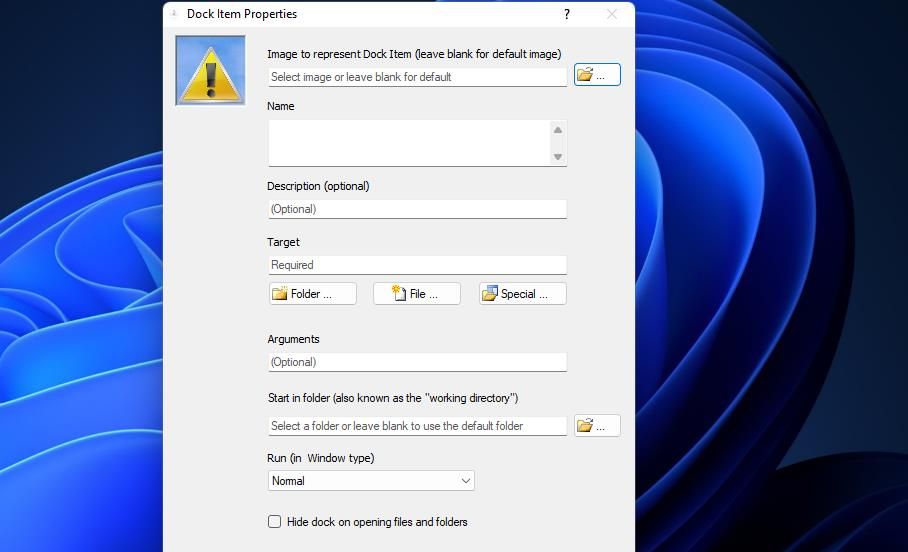
Circle Dock has a nice folder stack feature that displays a stack of subfolders and files for directory shortcuts. You can add one by right-clicking Circle Dock and selecting Add > Folder stack. Choose a folder and click OK. Select OK on the «Create new Folder Stack» window.
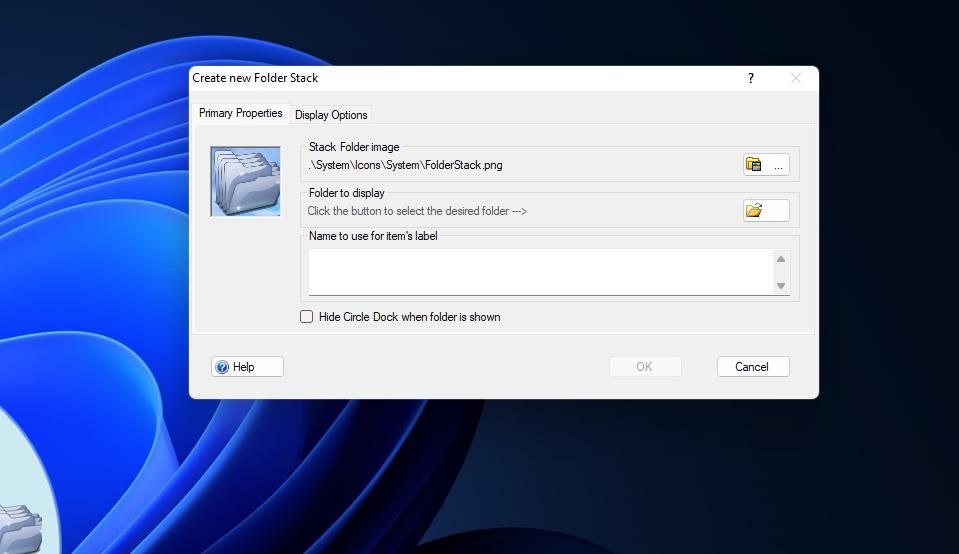
Now you’ll see a folder stack icon on Circle Dock. Click the folder to expand its stack, like in the snapshot below. Then you can access all a folder’s files or subfolders from the stack.
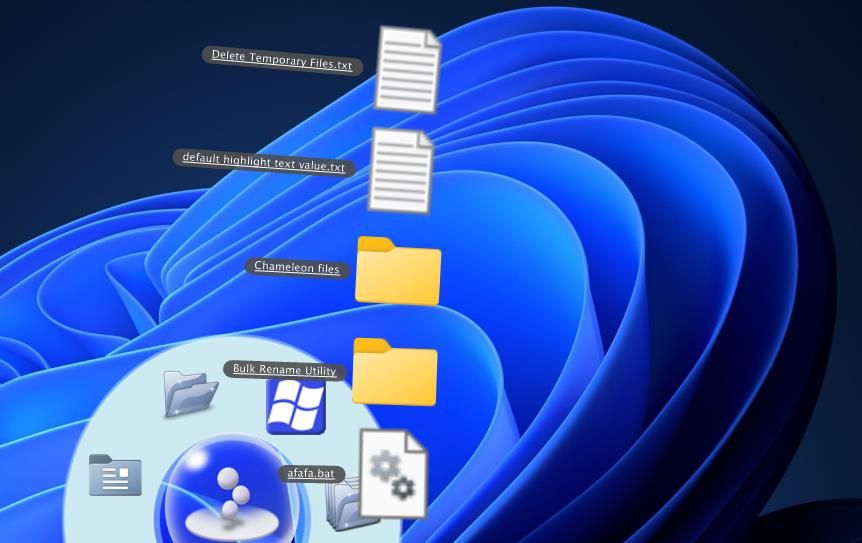
How to Customize the Dock’s Appearance
Circle Dock is stuffed with loads of customization settings. The Elements tab in the Circle Dock Configuration Settings window includes most options for customizing the app launcher’s appearance. To get there, right-click Circle Dock and select Dock Settings > Elements.
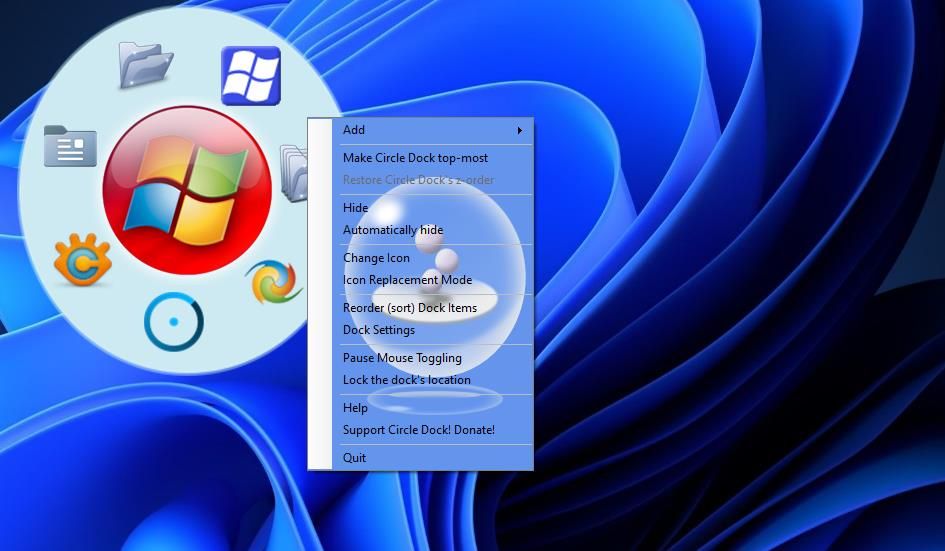
The Background subtab in Elements includes options for changing the ring’s width (size) and transparency level. Drag the Normal Size bar’s slider right or left to make the ring bigger or smaller. Dragging the Opacity bar’s slider left will add transparency to the dock.
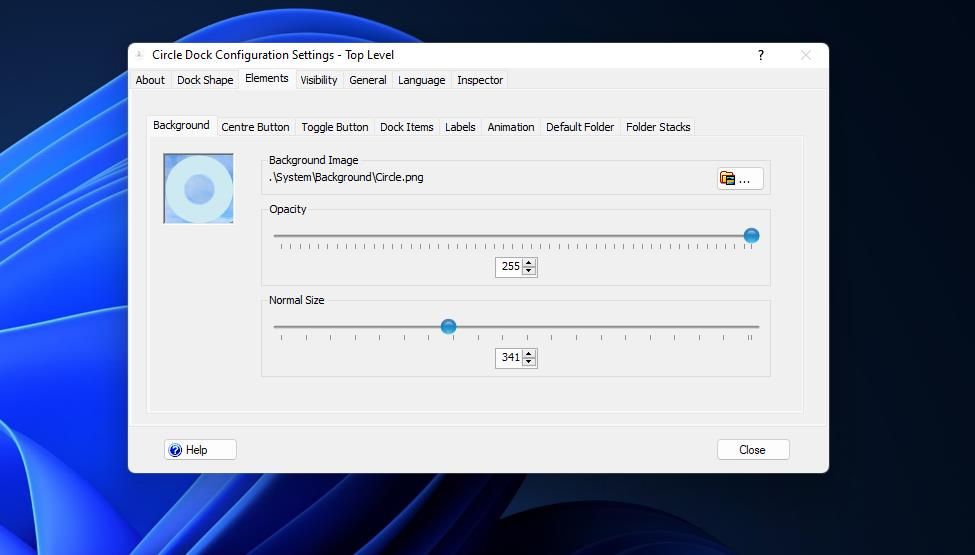
You can also change the ring style from the Background subtab. Press the Background Image option’s file selection button. Choose a background file and click Open to add it.
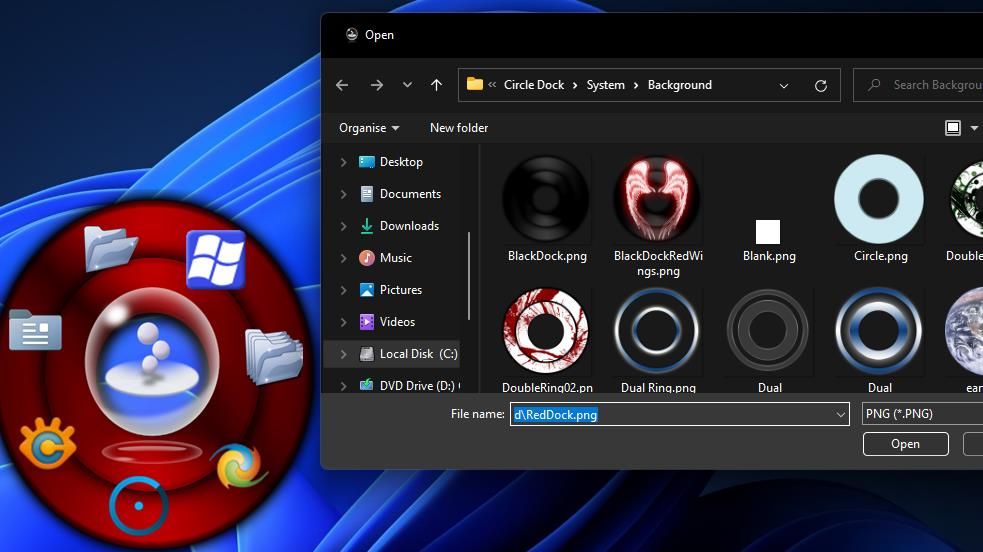
Circle Dock has a few different Windows logo images you can add to the center of the dock. Select the Centre Button tab and click Image; click the file selection button for the Center Button Image option. Select an alternative center button and click Open.

The Opacity and Size tab for the center button includes options for customizing the size and transparency of that feature. Drag the sliders for the Opacity and Normal size bars to adjust transparency and resize the center button.
You can also customize the labels for shortcuts. To do so, click the Labels tab; then click the font color button on that tab to select a different color for label text. Press the font button just above the color option to customize the text style. The «Font style» window includes font, formatting, and size options for the dock’s shortcut labels.

How to Change the Dock’s Shape
The Dock Shape tab includes options for adjusting the circle’s height and width. To change the dock’s shape, click the Ellipse 1 setting and drag the Height and the Width bars’ sliders. There isn’t any option to restore the circle’s default shape. So, consider noting down the original values before changing the shape.
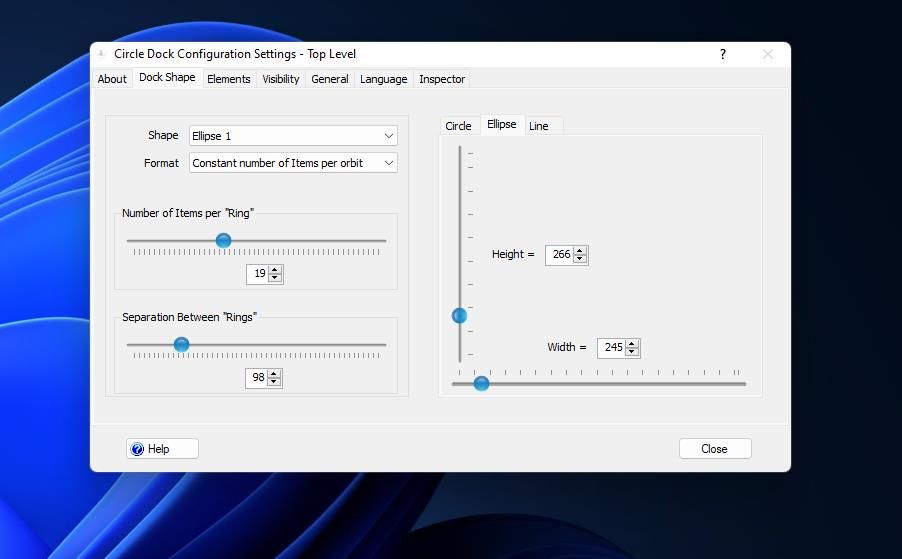
You can change the radius of the dock’s icon circle to fit it within a resized ellipse. Select the Circle option on the Shape drop-down menu. Then drag the slider for the Minimum Radius bar.
How to Customize Circle Dock’s Visibility Keyboard Shortcut
Circle Dock has a default F1 hotkey that hides and shows the app launcher when pressed. Pressing F1 when the dock isn’t visible will bring up the app launcher where your mouse cursor is (over any open windows). So, the dock reappears wherever you place your mouse cursor on the desktop.
You can customize that hotkey from the Visibility tab on Circle Dock’s settings window. Select the Ctrl, Alt, Shift, or Win checkboxes for the Toggle Visibility Hotkey option to expand the F1 keyboard shortcut. Or select an extra key for the hotkey on the None drop-down menu.
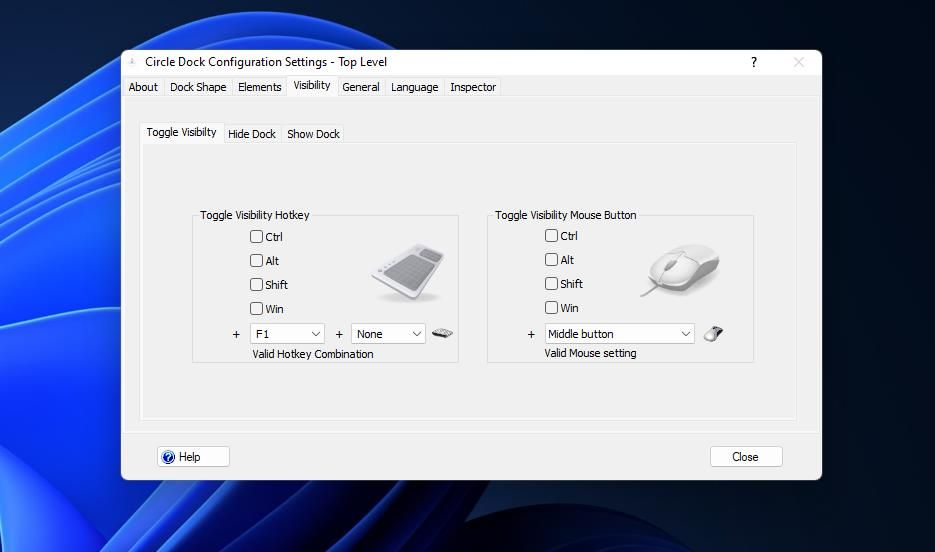
You can configure Circle Dock to appear when you move your cursor to a screen edge. Click the Show Dock subtab to view checkboxes for the Show Dock When I Move My Mouse to option. Then select a left, right, top, and bottom setting to set the dock to appear when you move the cursor to any of those edges.
Add Your Favorite Software to Circle Dock
Circle Dock is a good place to add shortcuts for opening your favorite software packages. It’s a customizable app launcher that doesn’t take up too much desktop space thanks to its circular shape.
The F1 hotkey for showing the dock where you’ve placed the cursor is also a convenient access feature. So, Circle Dock is ideal for users who need to clear up a cluttered Windows desktop or simply want a new place to launch apps from in Windows.
Circle Dock – это красивая панель быстрого запуска, которая может принимать форму круга или спирали. Панель Circle Dock работает со всеми файлами, которые можно запустить: это и программы, и приложения, и папки, и отдельные файлы. Внешний вид этой панели можно настроить по своему усмотрению. Кстати, Circle Dock поддерживает многие скины и иконки, которые предназначены для других панелей быстрого запуска. Таких, например, как ObjectDock или RocketDock.
Панель Circle Dock можно расположить в любом месте рабочего стола, её вовсе необязательно прикреплять к какой-либо стороне экрана. Кроме этого программой можно управлять с помощью горячих клавиш.
Ещё одной положительной особенностью Circle Dock являются встроенные эффекты анимации, которые делают работу с панелью более приятной.
Программа Circle Dock работает во всех операционных системах Windows, а также может быть запущена с флешки. Язык интерфейса этого приложения многоязычный. Есть поддержка русского языка. Для правильной работы этой программы требуется Net Framework 2.0.
- 6990загрузок
- 13 318просмотров
- 6комментов
Упростите управление приложениями с помощью круговой док-станции для Windows
Программа запуска приложений позволяет добавлять ярлыки для открытия программ, папок и файлов. Существует множество настольных программ запуска приложений для Windows 10 и 11. Такие программы обычно имеют прямоугольную или квадратную форму
Однако Circle Dock – это программа запуска приложений с отличием. Как следует из названия, Circle Dock – это программа запуска приложений, имеющая уникальную форму круглого кольца. Благодаря своей круглой форме программа занимает меньше места на рабочем столе. Вот как можно добавить Circle Dock в Windows и настроить эту пусковую установку
Вы можете использовать Circle Dock на 64- и 32-разрядных платформах Windows от XP до 11. Это свободно распространяемое программное обеспечение GPL, которое ;просто установить. Однако перед установкой вам ;потребуется извлечь программу из ZIP-архива. Вы можете добавить Circle Dock в Windows, скачав, распаковав и установив его следующим образом:
- Откройте веб-страницу Circle Dock Softpedia.
- Нажмите кнопку ‘Загрузить сейчас’ на этой странице.
- Нажмите на опцию Softpedia Secure Downloads (US) для ZIP-файла Circle Dock.
- Перейдите в папку, содержащую ZIP-архив Circle Dock ;s. Вы можете вызвать ZIP-архив из Chrome, Opera, Firefox и Edge, нажав Ctrl + J и щелкнув файл SetupCircleDock.zip, чтобы просмотреть его в Проводнике.
- Выберите Извлечь все, чтобы просмотреть инструмент для извлечения архива ZIP.
- Нажмите на поле ‘Показать извлеченные папки’ этого инструмента, чтобы выбрать эту опцию.
- Выберите Extract, чтобы открыть распакованную папку установки Circular App.
- Далее дважды щелкните файл установки SetupCircleDockX64.exe для 64-битной Windows.
Во время установки:
- Выберите вариант языка и выберите OK.
- Нажмите Далее и выберите пункт Я принимаю соглашение.
- Затем вы можете продолжить, нажав Далее, чтобы установить Circular App с настройками по умолчанию.
- Выберите Установить, чтобы добавить Circle Dock в Windows.
- Убедитесь, что выбрана опция Run Circle Dock.exe и нажмите Finish.
Как добавить ярлыки в Circle Dock
Теперь на рабочем столе появится пустой кольцевой док. Щелкните левой кнопкой мыши на этом доке и удерживайте кнопку мыши, чтобы переместить программу запуска приложений в любое место на рабочем столе. Лучше всего переместить ее в место, где она не будет перекрывать значки
Однако вам не понадобятся пакеты программ на рабочем столе, если вы сможете запускать их из Circle Dock. Вы можете переместить все свои значки в программу запуска приложений, что является важной частью очистки рабочего стола Windows раз и навсегда
Для этого перетащите ярлыки на пусковую установку Circle Dock, удерживая левую кнопку мыши. Добавленные ярлыки будут исчезать с рабочего стола и появляться в пусковой установке
Ярлыки программ – это отличный способ быстро открывать любимые приложения. Ярлыки программ можно добавлять в контекстное меню Windows, а также в меню нового круга
Чтобы добавить новые ярлыки программ, щелкните правой кнопкой мыши Circle Dock и выберите Добавить. Выберите опцию Файл, папка или специальный элемент, чтобы увидеть окно, расположенное ниже. Нажмите кнопку Файл, выберите EXE-файл для включения в Circle Dock и выберите опцию Открыть. Затем выберите Готово, чтобы добавить программу в программу запуска приложений с именем и значком по умолчанию
В Circle Dock есть хорошая функция ‘Стек папок’, которая отображает стек вложенных папок и файлов для ярлыков каталогов. Вы можете добавить его, щелкнув правой кнопкой мыши Circle Dock и выбрав Добавить > Стек папок. Выберите папку и нажмите OK. Выберите OK в окне ‘Создать новый стек папок’
Теперь вы ;увидите значок стека папок в Circle Dock. Нажмите на папку, чтобы развернуть ее стек, как на снимке ниже. После этого вы сможете получить доступ ко всем файлам или вложенным папкам из папки
Как настроить внешний вид док-станции
Circle Dock напичкан множеством настроек. Вкладка Элементы в окне настроек конфигурации Circle Dock содержит большинство опций для настройки внешнего вида программы запуска приложений. Чтобы попасть туда, щелкните правой кнопкой мыши Circle Dock и выберите Настройки дока > Элементы
Подвкладка ‘Фон’ в Elements содержит опции для изменения ширины (размера) и уровня прозрачности кольца. Перетащите ползунок панели ‘Нормальный размер’ ;вправо или влево, чтобы сделать кольцо больше или меньше. Перетаскивание ползунка ‘Непрозрачность’ влево добавит прозрачности доку
Вы также можете изменить стиль кольца на вкладке Фон. Нажмите кнопку выбора файла опции Фоновое изображение. Выберите файл фона и нажмите Открыть, чтобы добавить его
В Circle Dock есть несколько различных изображений логотипа Windows, которые можно добавить в центр док-станции. Выберите вкладку Центральная кнопка и нажмите Изображение; нажмите кнопку выбора файла для опции Изображение центральной кнопки. Выберите альтернативную центральную кнопку и нажмите кнопку Открыть
Вкладка Непрозрачность и размер для центральной кнопки содержит опции для настройки размера и прозрачности этой функции. Перетащите ползунки для полос Непрозрачность и Нормальный размер, чтобы настроить прозрачность и изменить размер центральной кнопки
Вы также можете настроить ярлыки для ярлыков. Для этого перейдите на вкладку Ярлыки; затем нажмите кнопку Цвет шрифта на этой вкладке, чтобы выбрать другой цвет для текста ярлыка. Нажмите кнопку ‘Шрифт’ чуть выше опции ‘Цвет’, чтобы настроить стиль текста. Окно ‘Стиль шрифта’ содержит параметры шрифта, форматирования и размера для ярлыков дока
Как изменить форму дока
На вкладке ‘Форма дока’ есть опции для настройки высоты и ширины круга. Чтобы изменить форму дока, щелкните параметр ‘Эллипс 1’ и перетащите ползунки ‘Высота’ и ‘Ширина’ ;Нет никакой возможности восстановить форму круга по умолчанию. Поэтому, прежде чем изменять форму, запишите исходные значения
Вы можете изменить радиус круга значка док-станции, чтобы вписать его в эллипс. Выберите опцию Круг в раскрывающемся меню Форма. Затем перетащите ползунок на полосу Минимальный радиус
Как настроить видимость круга в доке
Circle Dock имеет стандартную горячую клавишу F1, которая при нажатии скрывает и показывает панель запуска приложений. Нажатие F1, когда док не виден, приведет к появлению программы запуска приложений там, где находится курсор мыши (над всеми открытыми окнами). Таким образом, док появляется везде, где вы устанавливаете курсор мыши на рабочем столе
Вы можете настроить эту горячую клавишу на вкладке Видимость в окне настроек Circle Dock Установите флажки Ctrl, Alt, Shift или Win для опции Toggle Visibility Hotkey, чтобы развернуть сочетание клавиш F1. Или выберите дополнительную клавишу для горячей клавиши в раскрывающемся меню None
Вы можете настроить Circle Dock так, чтобы он появлялся, когда вы подводите курсор к краю экрана. Щелкните подвкладку Показывать док, чтобы просмотреть флажки для опции Показывать док при перемещении мыши. Затем выберите настройки слева, справа, сверху и снизу, чтобы установить появление дока при подведении курсора к любому из этих краев
Добавление любимых программ в круговой док
Circle Dock – это хорошее место для добавления ярлыков для открытия ваших любимых программных пакетов. Это настраиваемая программа запуска приложений, которая не занимает много места на рабочем столе благодаря своей круглой форме
Горячая клавиша F1 для отображения дока в том месте, где вы ;установили курсор, также является удобной функцией доступа. Таким образом, Circle Dock идеально подходит для пользователей, которым нужно очистить захламленный рабочий стол Windows или просто нужно новое место для запуска приложений в Windows